Confirme a propriedade do domínio em outra conta da GoDaddy
Para usar seu endereço de email Microsoft 365 com um domínio em uma conta diferente da GoDaddy, comece adicionando o registro de verificação TXT para confirmar que você é o proprietário do domínio. Depois que o domínio for confirmado, adicione o resto dos seus detalhes de DNS do Microsoft 365 para configurar a entrega do seu email.
Etapa 1: Encontre seu registro TXT
- Faça login no seu Painel do Email e Office (use seu nome de usuário e senha da GoDaddy).
- Na parte superior do seu painel, você verá um banner dizendo que seu email ainda não pode receber emails. Para ver seus registros DNS, selecione Ajude-me a corrigir isso .
- Se você não vir esse banner, ao lado de um usuário, selecione Gerenciar e, em seguida, Definir destino do email . Use o registro TXT que tem um valor que contém MS = msXXXXXXXX (por exemplo, MS = ms12345678).

- Se você não vir esse banner, ao lado de um usuário, selecione Gerenciar e, em seguida, Definir destino do email . Use o registro TXT que tem um valor que contém MS = msXXXXXXXX (por exemplo, MS = ms12345678).
Etapa 2: Adicionar e atualizar seus registros DNS
- Faça login no seu Portfólio de domínios da GoDaddy. (Precisa de ajuda para fazer login? Descubra a sua senha ou o seu nome de usuário).
- Selecione um domínio individual para acessar a página Configurações do domínio .
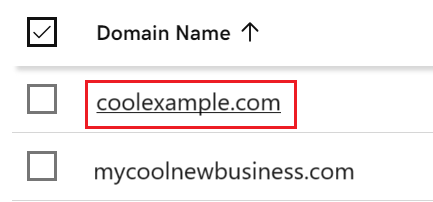
- Selecione o DNS para visualizar seus registros de DNS.
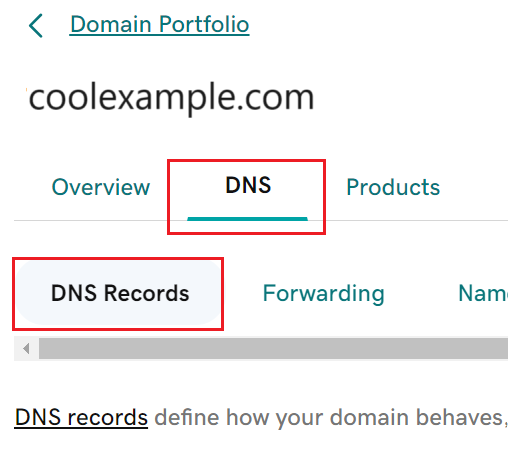
- Insira seu registro TXT:
- Selecione Adicionar novo registro .
- Em Tipo, selecione TXT.
- Insira os detalhes do seu Email & Painel do Office.
- Selecione Salvar.
- Para verificar seu registro TXT, volte para a página Email & Painel do Office e selecione Defini meu registro TXT. Verifique, por favor! .
Quando a propriedade do seu domínio for verificada, você verá o resto das instruções de configuração do seu Microsoft 365. Siga as etapas e configure o destino de email Microsoft 365 para seu domínio .